Skanowanie kodów/identyfikatorów dostaw podczas realizacji wydania
Rozwiązanie Symfonia Mobilny Magazyn umożliwia realizacje wydań po zeskanowaniu kodu lub identyfikatora dostawy.
W ustawieniach ogólnych modułu znajduje się ustawienie „Wymagaj skanowania dostawy po zeskanowaniu kodu paskowego towaru”. Po włączeniu niniejszego ustawienia po zeskanowaniu towaru wymagane jest skanowanie kodu lub identyfikatora dostawy.
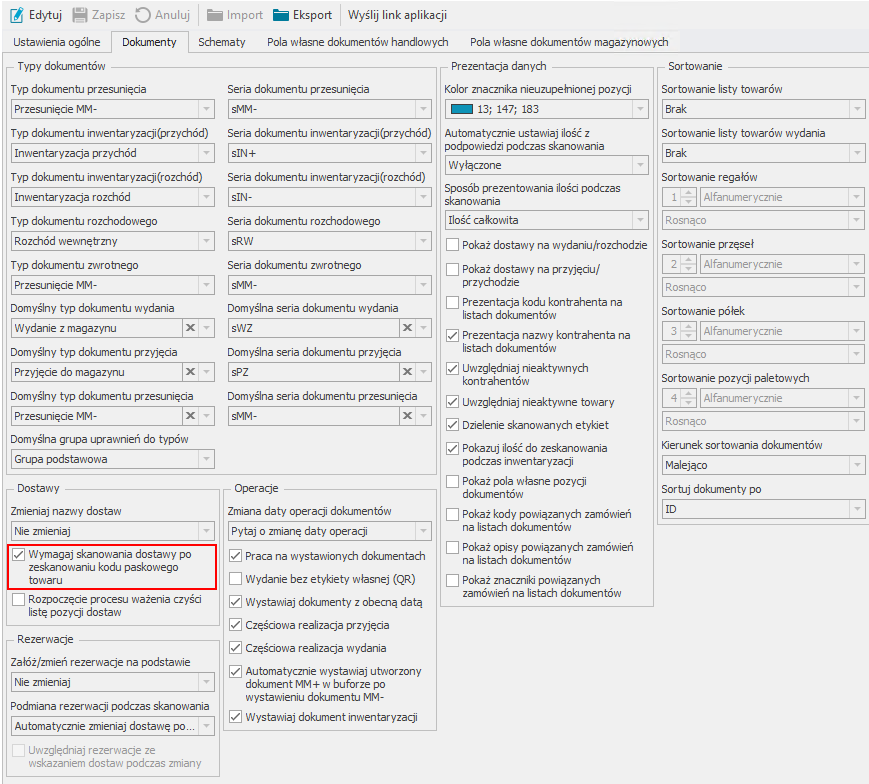
Dodatkowo na formatce towaru w zakładce Pola własne znajduje się pole wyboru mm Wymagaj skanowania dostawy. Jeśli pole własne zostanie:
•zaznaczone – po zeskanowaniu kodu paskowego towaru, wymagane jest zeskanowanie dostawy;
•odznaczone – skanowanie dostaw po zeskanowaniu towaru zostało wyłączone;
•nie zostało ustawione (null) – ustawienie skanowania dostaw jest pobierane z ustawień ogólnych dodatku.
W pierwszej kolejności pobierane jest ustawienie skanowania dostaw z formatki towaru. Jeśli na towarze nie zostało ustawione pole własne mm Wymagaj skanowania dostawy, wtedy ustawienia dotyczące skanowania dostaw są pobierane z ustawień ogólnych modułu.
Dostawa jest zaszywana w kodzie paskowym/QR: pod kodem musi być zaszyte DI{Id_dostawy} lub DW{kod_dostawy}.
Użytkownik może zeskanować etykiety dostaw wydrukowane podczas przyjęcia towaru do magazynu.
Magazynier podczas realizacji wydania skanuje towar, a następnie przechodzi do zeskanowania kodu/identyfikatora dostawy.
Po otwarciu dokumentu wydania magazynier uruchamia okno skanowania. Aby wydać towary należy zeskanować kolejno ich kody EAN, kody lub nazwy (w zależności od ustawienia Tryb skanowania kodów EAN). W tym celu należy skorzystać z przycisku Skanuj. Gdy skaner zostanie uruchomiony należy zeskanować kod paskowy, kod towaru lub jego nazwę. Zaznaczenie pola wyboru Wprowadzanie ilości uruchomi okno do wpisywania ilości po zeskanowaniu towaru i dostawy.
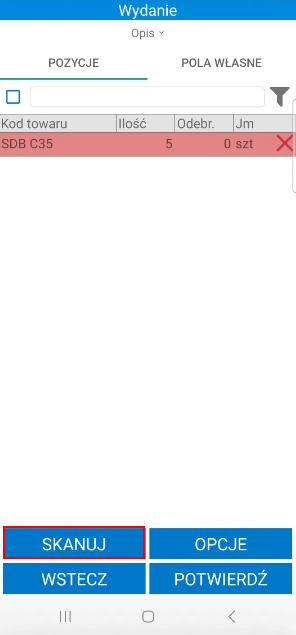
Jeżeli kilka towarów będzie miało przypisany taki sam kod EAN, na ekranie zostanie wyświetlona lista towarów z takim samym kodem paskowym. Należy pamiętać, że na liście towarów będą widoczne także towary, które w kodzie, nazwie lub kodzie paskowym towaru zawierają całość lub część zeskanowanego kodu EAN. Użytkownik ma możliwość wyboru towaru, który zostanie dodany do dokumentu magazynowego.

W kolejnym kroku należy zeskanować kod lub identyfikator dostawy. Jeżeli kilka dostaw będzie miało taki sami kod na ekranie zostanie wyświetlona lista dostaw zeskanowanego towaru z takim samym kodem. Należy pamiętać, że pobierane są tylko dostawy z magazynu, z którego pochodzi dokument. Magazynier ma możliwość wyboru z jakiej dostawy zostanie wydany towar.
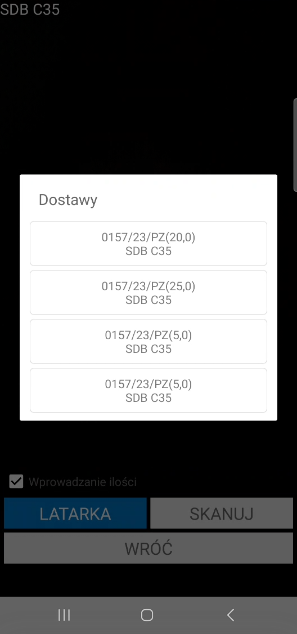
Jeżeli przed zeskanowaniem towaru i dostawy zostało zaznaczone pole wyboru Wprowadzenie ilości, wówczas na ekranie zostanie wyświetlone okno do wpisania ilości towaru do wydania.
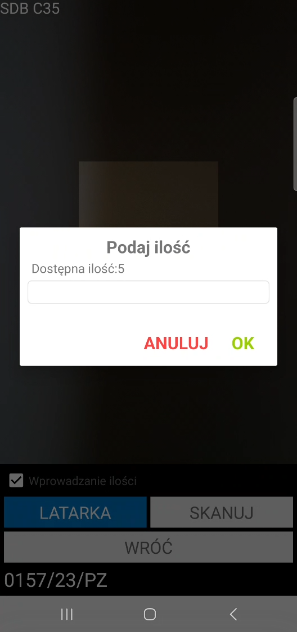
Jeżeli skanowany towar ma przypisaną inną jednostkę miary niż jednostka ewidencyjna, po zeskanowaniu kodu EAN towaru i zeskanowaniu kodu lub identyfikatora dostawy, ilość w jednostce dodatkowej zostanie przeliczona na jednostkę ewidencyjną towaru.

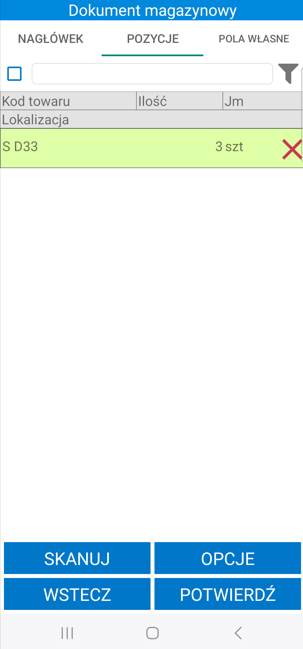
Zatwierdzenie wydania w Symfonia Mobilny Magazyn powoduje wystawienie dokumentu magazynowego o wybranym charakterze w systemie Symfonia ERP Handel/Symfonia Handel.